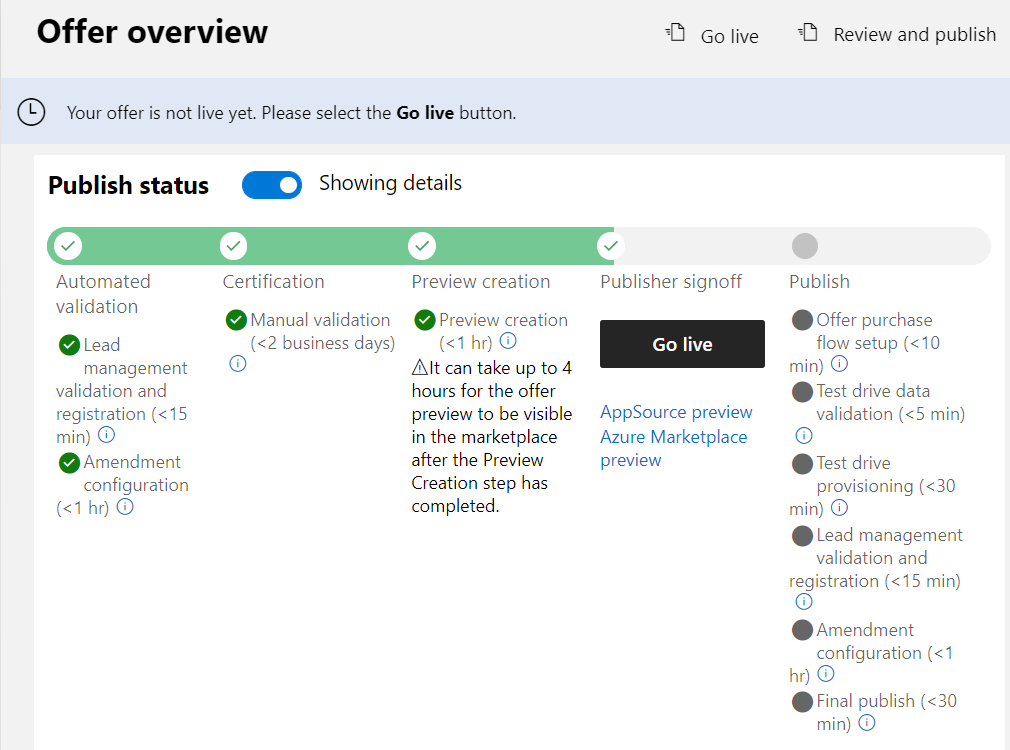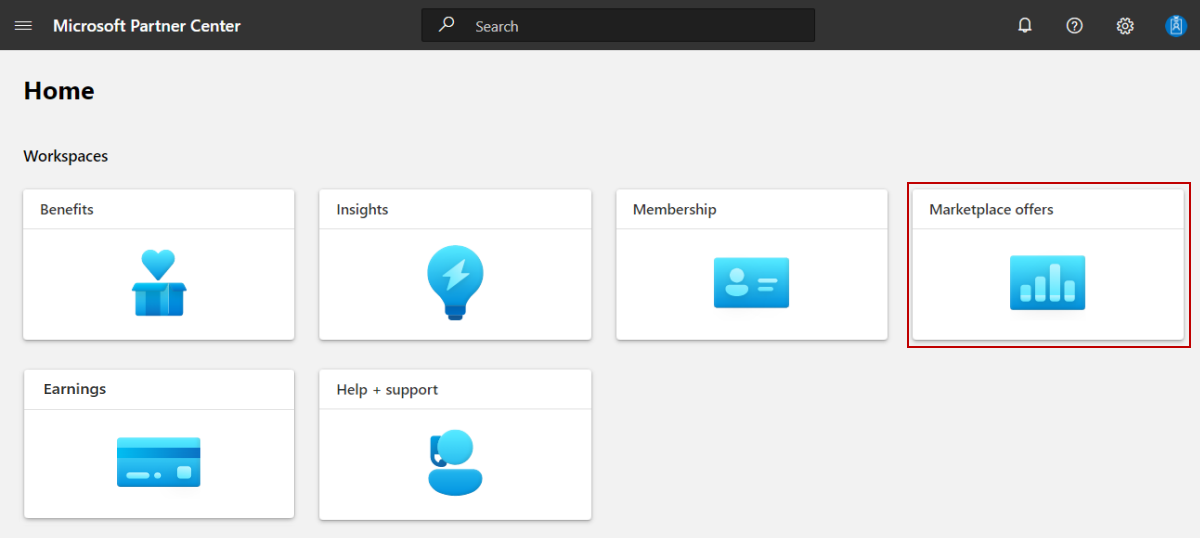Kontrola a publikování nabídky na komerčním marketplace
V tomto článku se dozvíte, jak pomocí Partnerského centra odeslat nabídku k publikování, zobrazit náhled nabídky a pak ji publikovat na komerčním marketplace. Popisuje také, jak zkontrolovat stav publikování během procesu publikování. Musíte už vytvořit nabídku, kterou chcete publikovat.
Stav nabídky
Stav nabídky můžete zkontrolovat na kartě Přehled řídicího panelu komerčního marketplace v Partnerském centru. Jeden z následujících indikátorů stavu se zobrazí ve sloupci Stav pro každou nabídku.
| Stav | popis |
|---|---|
| Návrh | Nabídka se vytvořila, ale nepublikuje se. |
| Probíhá publikování | Nabídka prochází procesem publikování. |
| Vyžaduje pozornost | Během certifikace nebo během jiné fáze publikování jsme zjistili kritický problém. |
| Náhled | Nabídku jsme certifikovali, což nyní čeká na konečné ověření vydavatelem. Vyberte Jít naživo pro publikování nabídky. |
| Živě | Nabídka je živá na marketplace a zákazníci ji můžou zobrazit a získat. |
| Čekající zastavení distribuce | Publisher v nabídce nebo plánu vybral možnost Zastavit distribuci, ale akce není dokončená. |
| Není k dispozici na marketplace. | Dříve publikovaná nabídka na marketplace byla odebrána. |
Důležité
Abyste měli jistotu, že dostáváte důležitá e-mailová oznámení, budete muset ověřit svoji e-mailovou adresu v Centru akcí. V Centru akcí přejděte na Moje předvolby a ověřte to.
Tip
Po publikování nabídky se vlastník vašeho vývojářského účtu upozorní na stav publikování a požadované akce prostřednictvím e-mailu a Centra akcí v Partnerském centru. Na portálu Partnerského centra přejděte na Domů>Nastavení účtu>Správa uživatelů a ujistěte se, že jste vlastníkem programu pro vývojáře, manažerem nebo vývojářem. Oznámení můžou přijímat pouze tyto role. Kromě toho můžete přidat uživatele s rolí vývojáře nebo manažera z vašeho vývojářského účtu a dostávat oznámení. Další informace o Centru akcí najdete v tématu Přehled centra akcí. Další informace o přidávání členů najdete v tématu Oznámení.
Postup ověření a publikování
Až budete připravení odeslat nabídku k publikování, vyberte Zkontrolovat a publikovat v pravém horním rohu portálu. Na stránce Kontrola a publikování se zobrazuje stav každé stránky vaší nabídky, což může být jedna z následujících možností:
- Nezačala – stránka není úplná.
- Nekompletní – Stránka neobsahuje požadované informace nebo obsahuje chyby, které je potřeba opravit. Musíte se vrátit na stránku a aktualizovat ji.
- Dokončeno – stránka je dokončená. Všechna požadovaná data jsou poskytována a neexistují žádné chyby.
Pokud má některá stránka jiný stav než Dokončeno, musíte problém na této stránce opravit a pak se vrátit na stránku Revize a publikovat , abyste potvrdili, že se stav nyní zobrazuje jako Dokončeno. Některé typy nabídek vyžadují testování. Pokud ano, zobrazí se pole Poznámky pro certifikaci, kde potřebujete poskytnout certifikačnímu týmu pokyny k testování a všechny doplňkové poznámky, které pomohou porozumět vaší aplikaci.
Po dokončení všech stránek a zadání příslušných testovacích poznámek vyberte Publikovat a zahajte procesy ověřování a publikování. Fáze a celková posloupnost se můžou lišit v závislosti na typu nabídky, kterou publikujete. Následující tabulka ukazuje jeden možný tok publikování. Jednotlivé fáze jsou podrobněji vysvětleny v následujících částech.
| Fáze | Co se stane |
|---|---|
| Automatizované ověřování | Zpracováváme sadu automatizovaných ověření. |
| Certifikace | Provádíme ruční ověření. |
| Vytvoření náhledu | Stránka výpisu vaší nabídky ve verzi Preview je dostupná všem uživatelům, kteří mají odkaz na náhled. Pokud se vaše nabídka prodává prostřednictvím Microsoftu (transactable), může koupit a získat přístup k nabídce k testování jenom cílová skupina, kterou jste zadali na stránce cílové skupiny Preview. |
| Odhlášení vydavatele | Pošleme vám e-mail s žádostí o náhled a schválení vaší nabídky. |
| Publikovat | Spustíme řadu kroků, abychom ověřili, že je náhledová nabídka publikovaná přímo na komerčním trhu. |
Další informace o ověřování na Azure Marketplace najdete v pokynech k výpisu z Azure Marketplace.
Další informace o testovacích pokynech a dokončení prvního publikování v Microsoft AppSource najdete v tématu Funkční ověřování Dynamics 365 Operations Apps.
Fáze automatizovaného ověřování
Prvním krokem procesu publikování je sada automatizovaných ověření. Každý krok ověření odpovídá funkci, kterou jste zvolili při vytváření nabídky. Před tím, než může nabídka přejít k dalšímu kroku v postupu publikování, musí být dokončena každá ověřovací kontrola.
Nastavení toku nákupu nabídek (<10 min)
Zajišťujeme, aby byla vaše nabídka splněna, když ji zákazníci zakoupí prostřednictvím portálu Azure. Tento krok platí jenom pro nabídky, které se prodávají prostřednictvím Microsoftu.
Ověření a registrace řízení potenciálních zájemců (<15 min)
Potvrzujeme, že váš systém CRM může přijímat potenciální zákazníky na základě podrobností, které jste zadali na stránce Nastavení nabídky. Tento krok platí jenom pro nabídky s nakonfigurovaným systémem CRM.
Ověření nabídky (<30 min)
Pouze u nabídek SaaS provádíme rychlé ověření obsahu a technických konfigurací. V případě problémů s ověřováním zjištěných v tomto kroku nebude blokováno vytváření náhledu. Pokud najdeme nějaké problémy, které mohou způsobit neúspěch certifikace, odkaz Zobrazit ověřovací sestavu se zobrazí na stránce Přehled nabídky. Sestava obsahuje popis všech porušení zásad.
Důležité
Než vyberete tlačítko Přejít živě, nezapomeňte zkontrolovat a vyřešit všechna upozornění z kroku ověření nabídky. Jinak riskujete selhání certifikace, které zpozdí uvedení vaší nabídky.
Fáze certifikace
Nabídky odeslané na komerční marketplace musí být před publikováním certifikované. Nabídky procházejí důkladným testováním, některé automatizované a jiné ruční. Další informace najdete v zásadách certifikace komerčního trhu.
Typy ověřování, které probíhají během certifikace
V procesu certifikace pro každou odeslanou nabídku jsou zahrnuté tři úrovně ověření.
- Způsobilost podnikání vydavatele
- Ověření obsahu
- Technické ověření
Obchodní způsobilost vydavatele
Každý typ nabídky kontroluje sadu požadovaných základních kritérií způsobilosti. Tato kritéria můžou zahrnovat stav partnerství vydavatele v programu Microsoft AI Cloud Partner, držené kompetence, úrovně kompetencí atd.
Ověření obsahu
Informace zadané při vytváření nabídky se kontrolují z hlediska kvality a relevance. Tyto kontroly kontrolují podrobnosti o výpisu z marketplace, ceny, dostupnost, přidružené plány atd. Abychom splnili kritéria výpisu Microsoft AppSource a Azure Marketplace, ověřujeme, že vaše nabídka zahrnuje:
- Název, který přesně popisuje nabídku
- Dobře napsané popisy, které poskytují důkladný přehled a návrh hodnot
- Kvalitní snímky obrazovek a videa
- Vysvětlení, jak nabídka využívá platformy a nástroje Microsoftu.
Další informace o kritériích ověření obsahu najdete v obecných podmínkách zápisu.
Technické ověření
Během technického ověření prochází nabídka (balíček nebo binární soubor) následující kontroly:
- Kontrola malwaru
- Monitorování síťových volání
- Analýza balíčků
- Kontrola funkčnosti nabídky (důkladná)
Nabídka se testuje na různých platformách a verzích, aby byla robustní.
Zpráva o selhání certifikace
Pokud vaše nabídka neprojde kontrolou výpisů, technických parametrů nebo zásad, nebo pokud nejste oprávněni odeslat nabídku tohoto typu, poskytneme vám zprávu o selhání certifikace prostřednictvím e-mailu a Akčního centra v Partnerském centru.
Tato sestava obsahuje popis všech zásad, které selhaly, spolu s poznámkami ke kontrole. Projděte si tuto e-mailovou sestavu, vyřešte případné problémy, aktualizujte nabídku tam, kde je to potřeba, a znovu ji odešlete pomocí portálu komerčního tržiště v Partnerském centru. Nabídku můžete znovu odeslat tolikrát, kolikrát je potřeba, dokud se nedokončí certifikace.
Fáze vytváření verze Preview
Během fáze vytváření verze Preview vytvoříme verzi vaší nabídky, která je přístupná jenom cílové skupině, kterou jste zadali na stránce Cílová skupina verze Preview, pokud existuje. Verze Preview vaší nabídky není dostupná pro nikoho mimo cílovou skupinu verze Preview, dokud nabídku nepublikujete živě.
Pokud už nabídka obsahuje verzi Preview, můžete publikovat jinou verzi Preview nad stávající verzí Preview. Poslední odeslání verze Preview přepíše předchozí odeslání verze Preview.
Poznámka:
Nepoužívejte cílovou skupinu preview k tomu, aby lidé mimo vaši organizaci měli přehled o nabídce. Místo toho použijte možnost Privátní nabídka. V tuto chvíli vaše nabídka nebyla plně otestována a ověřena a není připravená pro vnější distribuci.
Zrušit publikování
Zrušení nabídky se stavem Probíhá publikování :
- Výběrem názvu nabídky otevřete stránku Přehled nabídky.
- V pravém horním rohu stránky vyberte Zrušit publikování .
- Potvrďte, že chcete ukončit publikování nabídky.
Pokud chcete nabídku publikovat později, musíte zahájit proces publikování.
Poznámka:
Nabídku můžete zabránit publikování jen v případě, že nabídka ještě nepostupuje ke kroku schválení vydavatelem. Po výběru možnosti Přejít živě už nebudete mít možnost zrušit publikování.
Fáze odhlášení vydavatele
Až bude nabídka připravená ke kontrole a odhlášení, pošleme vám e-mail s žádostí o kontrolu a schválení verze Preview vaší nabídky. Můžete také aktualizovat stránku Přehled nabídky v prohlížeči a zjistit, jestli vaše nabídka dosáhne fáze odhlášení vydavatele. Pokud ano, tlačítko Přejít naživo a odkazy na náhled jsou k dispozici.
Následující snímek obrazovky ukazuje stránku Přehled nabídek v programu komerčního marketplace v Partnerském centru. Postup ověření, který vidíte na této stránce, se liší v závislosti na typu nabídky a výběrech, které jste provedli při vytváření nabídky. Fáze certifikace se může provést během odeslání verze Preview nebo odeslání do živého prostředí v závislosti na typu nabídky.
Náhled a schválení nabídky
Důležité
Pokud chcete ověřit tok kompletního nákupu a nastavení, kupte si nabídku v době, kdy je ve verzi Preview. Nejprve informujte Microsoft pomocí ticketu podpory, abychom zajistili, že nenaúčtujeme poplatek. Pokud je vaše nabídka výpisem Kontaktujte mě , otestujte, jestli se zájemce vytvoří podle očekávání, a to tak, že během náhledu zadáte podrobnosti o kontaktu se mnou.
Na stránce Přehled nabídek vidíte odkazy na náhled pod tlačítkem Go live. V závislosti na možnostech, které jste zvolili při vytváření nabídky, existuje odkaz pro AppSource Preview, Azure Marketplace Preview nebo obojí. Pokud jste se rozhodli nabídku prodat prostřednictvím Microsoftu, každý, kdo byl přidán do cílové skupiny verze Preview, může otestovat získání a nasazení vaší nabídky, aby zajistil, že splňuje vaše požadavky během této fáze.
Důležité
Než stisknete tlačítko Spustit, ujistěte se, že jste zkontrolovali a vyřešili všechna upozornění z kroku ověřování nabídky. Jinak riskujete selhání certifikace, které zpozdí uvedení vaší nabídky.
Jakmile schválíte náhled, vyberte Spustit naživo pro publikování vaší nabídky na komerčním trhu.
Pokud chcete provést změny po zobrazení náhledu nabídky, můžete žádost o publikaci upravit a znovu odeslat. Pokud je vaše nabídka již aktivní a dostupná pro veřejnost na tržišti, veškeré aktualizace, které provedete, se nestanou aktivními, dokud nevyberete Uveřejnit. Další informace najdete v tématu Aktualizace existující nabídky na komerčním marketplace.
Fáze publikování
Teď, když jste se rozhodli spustit vaši nabídku, která ji zpřístupňuje na komerčním trhu, provádíme řadu závěrečných validačních kontrol, abychom zajistili, že živá nabídka je nakonfigurována stejně jako verze náhledu nabídky.
Nastavení toku nákupu nabídek (>10 min)
Zajistíme, že když zákazníci nakoupí prostřednictvím Azure Portal, bude vaše nabídka vyřízena. Tento krok platí jenom pro nabídky, které se prodávají prostřednictvím Microsoftu.
Ověření a registrace správy potenciálních zájemců (>15 min)
Potvrzujeme, že váš systém pro správu potenciálních zákazníků může přijímat potenciální zákazníky na základě podrobností uvedených na stránce nastavení nabídky. Tento krok platí jenom pro nabídky s povolenou správou potenciálních zájemců.
Konečné publikování (>30 minut)
Zajistíme, aby vaše nabídka byla veřejně dostupná na marketplace.
Po dokončení těchto ověřovacích kontrol bude vaše nabídka aktivní na marketplace.
Historie publikování
Na stránce Historie v Partnerském centru se zobrazují události publikování nabídek komerčního marketplace. U každé události se na stránce zobrazí uživatel, který akci zahájil, typ události a datum a čas události. Kroky ověření a publikování jsou uvedené s datem a časem dokončení.
Zobrazení historie nabídky:
Přihlaste se k Partnerskému centru.
Na domovské stránce vyberte dlaždici nabídky na Marketplace.
Na stránce nabídek na Marketplace vyberte svou nabídku.
V navigační nabídce vlevo vyberte kartu Historie. Na stránce najdete podrobnosti o následujících událostech, které platí pro vaši nabídku:
| Událost | popis |
|---|---|
| Vytvořená nabídka | Nabídka byla vytvořena v Partnerském centru. Uživatel vybral typ nabídky, ID nabídky a alias nabídky na přehledové stránce komerčního tržiště . |
| Vytvořený plán: název plánu | Uživatel vytvořil nový plán zadáním ID plánu a názvu plánu na kartě Přehledu plánu. Tato událost se vztahuje pouze na typy nabídek, které podporují plány. |
| Odstraněný plán | Uživatel odstranil koncept plánu, který nebyl publikován, výběrem možnosti Odstranit koncept ze stránky Přehled plánu. Tato událost se vztahuje pouze na typy nabídek, které podporují plány. |
| Iniciován plán zastavení distribuce: název plánu | Uživatel zahájil akci Zastavit distribuci výběrem možnosti Zastavit distribuci na stránce Přehled plánu. Tato událost se vztahuje pouze na typy nabídek, které podporují plány. |
| Rozeslání životopisu: název plánu | Uživatel zrušil zastavení distribuce plánu výběrem možnosti Pokračovat v distribuci ze stránky Přehled plánu. Tato událost se vztahuje pouze na typy nabídek, které podporují plány. |
| Odeslaná nabídka k náhledu | Uživatel odeslal nabídku do náhledu výběrem možnosti Publikovat na stránce Revize a publikování . |
| Iniciováno odeslání ke zrušení náhledu | Uživatel požádal o zrušení publikace nabídky na náhled výběrem možnosti Zrušit publikování na stránce Přehled nabídky po odeslání do náhledu. Tato událost se zobrazí při zpracování žádosti o zrušení. |
| Zrušené odeslání do verze Preview | Uživatel zrušil publikaci nabídky na náhled výběrem možnosti Zrušit publikování na stránce Přehled nabídky po odeslání do náhledu. Tato událost se zobrazí po úspěšném zpracování žádosti o zrušení. |
| Odhlaste se, abyste mohli začít živě | Uživatel publikoval nabídku na komerčním marketplace tak, že na stránce Přehled nabídky vybere Možnost Přejít živě. |
| Zahájení zrušení publikování na tržišti | Uživatel požádal o zrušení publikování nabídky výběrem možnosti Zrušit publikování na stránce přehledu nabídky po schválení pro zveřejnění. Tato událost se zobrazí, když je žádost o zrušení zpracovávána. |
| Zrušené publikování na komerčním marketplace | Uživatel zrušil publikaci nabídky výběrem možnosti Zrušit publikování na stránce Přehled nabídky po odhlášení, aby se aktivoval. Tato událost se zobrazí po úspěšném zpracování žádosti o zrušení. |
| Synchronizace privátní cílové skupiny | Uživatel aktualizoval a synchronizoval soukromou cílovou skupinu výběrem možnosti Synchronizovat soukromou cílovou skupinu ze stránky Přehled plánu nebo na stránce s cenami plánu a dostupností . Tato událost se vztahuje pouze na typy nabídek, které podporují soukromé plány. |
| Zastavení nabídky distribuce | Uživatel přestal nabídku prodávat výběrem možnosti Zastavit distribuci na stránce Přehled nabídky. |
Poznámka:
Stránka Historie neuvádí, kdy byl návrh nabídky uložen.
Možnosti filtru
Filtry můžete použít k zúžení úplné historie vaší nabídky na konkrétní události publikování:
- Vyberte tlačítko filtru v pravém horním rohu stránky.
- Zvolte filtr a pak vyberte Použít , abyste viděli, které události historie odpovídají vybraným kritériím.
- Výběrem možnosti Vymazat filtry se vrátíte do úplné historie vaší nabídky.
Existují čtyři filtry:
- Události
- Uživatelé
- Datum
- Stránky
Když zvolíte filtr Stránky , můžete vybrat některou ze stránek Partnerského centra, které se vztahují na váš typ nabídky. Po použití se ve filtru Stránky zobrazí všechna odeslaná nabídka k zobrazení náhledu událostí se změnami vybrané stránky.
- Pro všechny nabídky je stránka Nastavení nabídky ve výchozím nastavení zahrnuta pro každou událost odeslání.
- U nabídek, které podporují plány, je stránka Přehled plánu zahrnuta pro každou událost odeslání.
Uživatelé
Pokud uživatel zahájil událost, zobrazí se na stránce Historie uživatel podle následujících scénářů:
Událost inicioval vydavatel.
Uživatelé s oprávněními k publikování nabídky mají jejich název zobrazený pro události publikování, které zahájí.
Událost iniciovala společnost Microsoft.
Správcům Microsoftu můžete udělit oprávnění k zahájení akcí vaším jménem nebo k nápravným akcím po neočekávané systémové chybě. Název a logo Microsoftu se zobrazí pro publikování událostí iniciovaných Microsoftem jménem vašeho účtu.
Událost iniciovala neidentifikovaný uživatel.
Uživatelům, kteří již nejsou spojeni s účtem, budou po odebrání oprávnění k publikování jejich jména odstraněna ze sloupce Vytvořil.
Postup ověření a publikování
Pro systémové procesy, které odpovídají postupu ověřování a publikování, se nezobrazuje žádný uživatel. Tyto události jsou barevně kódované podle stavu dokončení události.
Oznámení
Po publikování nabídky se vlastník vašeho vývojářského účtu vždy upozorní na stav publikování a požadované akce prostřednictvím e-mailu a Centra akcí v Partnerském centru. Kromě toho můžete přidat uživatele s rolí vývojáře nebo manažera z vašeho vývojářského účtu, abyste dostávali oznámení (nebo odeberte uživatele, kteří už nepotřebují oznámení).
Přidat nebo odebrat:
- Na stránce Kontrola a publikování produktu vyhledejte část s názvem "Cílová skupina oznámení o odeslání".
- Kliknutím sem otevřete stránku Přehled cílové skupiny oznámení.
- Přidejte nebo odeberte cílovou skupinu na stránce Přehled cílové skupiny oznámení.
Poznámka:
- Vlastník vašeho vývojářského účtu je vždy upozorněn a nedá se odebrat ze seznamu cílových skupin.
- Seznam cílových skupin je specifický pro produkt a vztahuje se na všechna odeslání produktu. Chcete-li změnit příjemce oznámení pro jiný produkt, postupujte podle těchto kroků pro každý produkt.